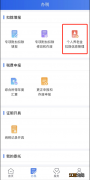MYUI 3.0为商务人士深度定制了移动会议解决方案2.0 , 它拥有包括“实时字幕”、“motoAI丽音”、“文档扫描”以及“幻灯片拍摄”等好用的功能 , 打工人狂喜了属于是 。
首先“实时字幕”功能比较好理解 , 开启后它便会将系统声音自动转换显示为字幕 , 甚至进行翻译(实时翻译是需要充值购买时间的 , 系统赠送4小时免费体验时长 , 领取后6个月内有效) 。 我们可以在会议中开启这项功能 , 还可以用查看字幕历史记录来代替一部分的会议记录 , 非常好用 。
我们拿往期视频和外语演讲考验了一下实时字幕的正确性 , 准确率确实是相当的高 , 转换速度也远超键盘或手写记录速度 , 可以完美替代人为记录 。 配合上实时翻译功能 , 跨国会议再也不是什么难事 , 对方语速再快也可以轻松消化 。
MYUI 3.0的“moto丽音降噪”功能则可以使我们获得人声增强、背景降噪的语音通话使用体验 , 让我们在嘈杂的环境中也能听得清对方的讲话 , 远程交流和会议都更加顺畅 。
“文档扫描”和“幻灯片拍摄”功能两项 , 职场社畜了解后可能都会会心一笑 。 前者可以帮我们迅速搞定纸质文件转换扫描文件 , 后者可以更方便清晰地将幻灯片拍摄保存下来 。
打破设备屏障 , Ready For 3.0真正实现多屏畅联
此前可能已经有很多小伙伴了解和使用过Ready For多屏畅联 , 它打通了手机、显示器以及PC等设备之间的物理屏障 , 仅通过一根Type-C数据线或者WiFi就可以完成连接 , 实现手机到显示器/电视/投影仪等显示设备的跨设备4K高清投屏 。 让手机不仅仅是手机 , 更可以充当机顶盒甚至游戏手柄等角色 , 沉浸式大屏幕体验唾手可得 。 同时Ready For 3.0还深度美化了PC端界面 , 支持了手机与PC之间的文件、剪贴板、截图、照片的即时分享 。
实测中 , 我们通过PC安装客户端 , 然后手机扫码的方式轻松建立了连接 。 我们选择“手机桌面”功能 , 就会进入到了上面图片的界面 。 在这里 , 我们可以通过键鼠来实现与原生PC系统相近的高效操作 , 同时PC界面与手机桌面不冲突 , 我们完全可以进行异端同时使用 。
界面下方的菜单栏图标比较形象 , 即使是第一次使用也可以快速上手 。 通过菜单栏最左侧的“应用程序托盘” , 我们可以看到所有的手机APP , 开启后就可以通过键鼠来使用 。
与我们熟悉的PC操作一样 , 应用在这里都可以随意的改变窗口大小 , 或者全屏显示 。
我们还可以直接将PC上的文件扔到ReadyFor界面中 , 实现文件的快速传输 , 并通过右下角的消息通知打开查看 , 默认保存位置为手机的“下载”文件夹内 。 Ready For 3.0还可以跟其他支持互传联盟的设备间实现文件互传 , 文件传输体验可以说是非常优秀 。
此外我们还可以在Ready For助理中选择将手机设置为PC的网络摄像头 。 在PC的视频聊天应用中选择摩托罗拉 Ready For摄像头 , 就可以让手机来进行拍摄 。 它的优势在于我们可以进行前/后摄、普通/广角的视角切换 , 还可以进行主体跟踪、相机变焦等操作 , 自由度远超电脑摄像头 。
移动办公的情况下 ,“移动数据共享”功能也非常好用 。 我们不用再去四处求网线找WiFi , 直接把手机的移动数据共享给PC就可以了 。
Ready For 3.0的文件传输功能则实现了跨设备的复制粘贴 , 让内容可以轻松互通 , 在手机桌面连接的状态下 , 手机和电脑上的截图、拍照也会即时分享到另一个设备 , 同步更加省心 。
相关经验推荐
- 华为|首位海军女舰长有多牛?被她的履历惊艳了,电视剧都不敢这么拍
- 华为|搭载L2智能驾驶辅助系统11个高品质扬声器思皓X6即将预售
- 世界观|卖不出去了?这就是“限制”华为的后果
- 华为|无人机物流的发展
- 华为鸿蒙系统|华为放下“高姿态”,鸿蒙OS2+5000mAh,价格突然亲民了
- 华为mate20pro|华为Mate20Pro,放现在依旧抗用,厉害了华为!
- 华为Nova|分享一波OPPO Find X5 Pro的随手拍
- 机器人|华为签署重磅协议,数万工程师进军机器人领域,白宫恳请切勿军用
- 华为mate|华为Mate50Pro渲染图!无孔环绕屏+5G接收器,七月份上线!
- 华为荣耀|荣耀手机销量突飞猛进,曾多次获国内第一,究竟有何奥秘?